むなかたと申します。
今回はiPadでブログを書いている方向けに、WordPressテーマ『THETHOR』でブログに地図を添付する方法を、分かりやすくご紹介したいと思います。
ブログで記事を書いていると、美味しいお店を紹介したくなったり、旅行先で見た感動的な景色や、ちょっと笑えたり、面白かったりする写真を紹介したくなったりする事は皆さんよくある事だと思います。
そして、そういう伝えたい事であれば、より詳しく丁寧に書いておきたいと思うでしょう。
そんな時に地図があれば、ブログの記事を読んだ時に、「ああ、この辺にあるんだなぁ。」「へえ、こんなとこに。」と、よりいっそう引き込まれていくことになると思います。
また、記事を書いている時に、地図を載せることによって、「こうやって行ったな。」とか、「地図だと分からないけど、探す時、意外と見つけにくかったんだよなぁ。」など、思い出がよみがえって、さらに良い記事が書けると思います。
そんな風に地図を載せたいと思った時に、やり方が分からなくて、諦めてしまう事になるのは、非常に残念なので、出来るだけ多くの方が分かりやすい方法をお伝えしたいと思いました。
ブログに地図を貼り付ける方法。

手順
まずは「サファリ」をひらきます。
「サファリ」とはこんなマークのアプリです。
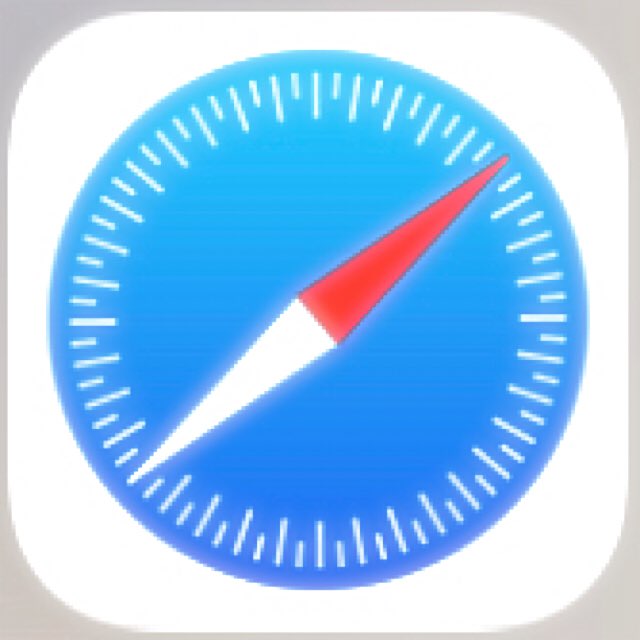
「サファリ」を開くと、次のような画面になりますので、一番上の矢印で示した場所に、地図に載せたい地名や住所を入力して下さい。
今回は例として、『宗像大社』を地図で出してみます。
⤵⤵⤵
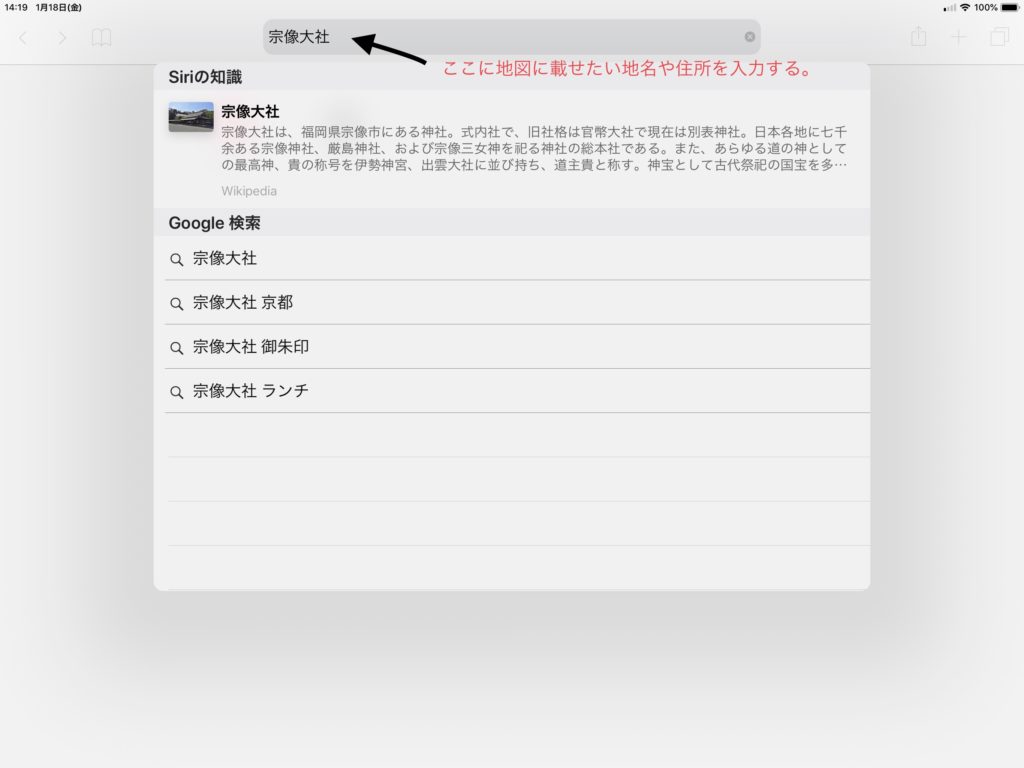
『宗像大社』で検索すると、次のような画面になります。
この画面になりましたら、青い文字で「ウェブサイト」と書いてある下の方に、小さく地図が表示されています。
⤵⤵⤵
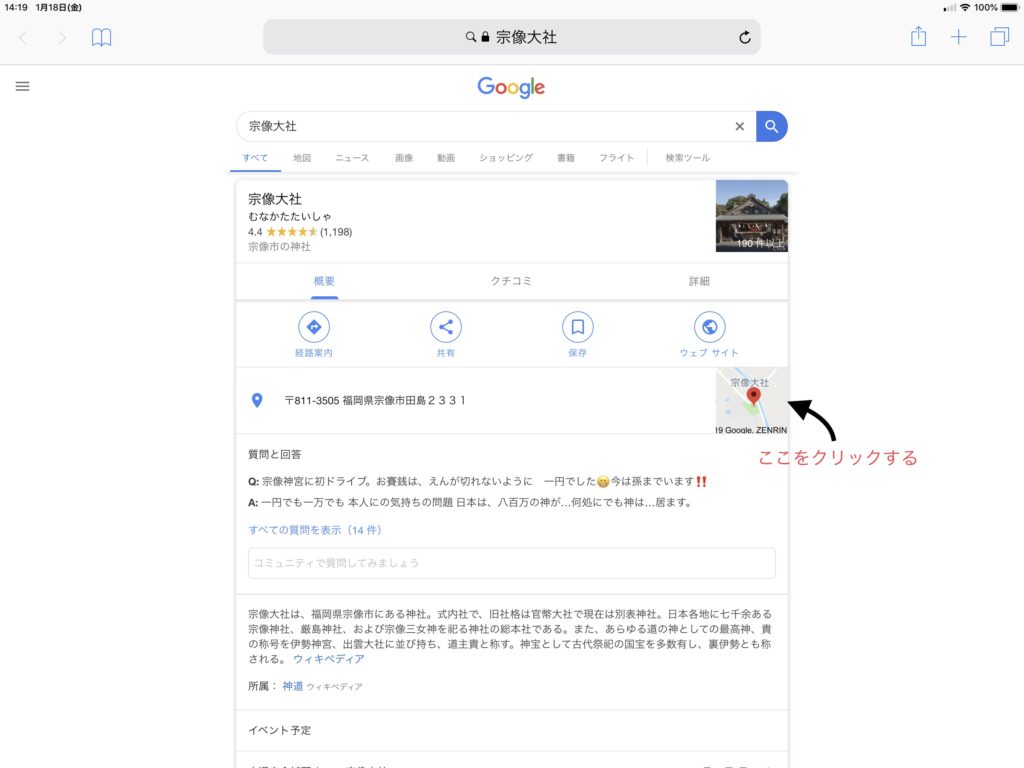
ここをクリックすると、大きな地図の画面に切り変わると思います。
それが次の画像です。⤵⤵⤵
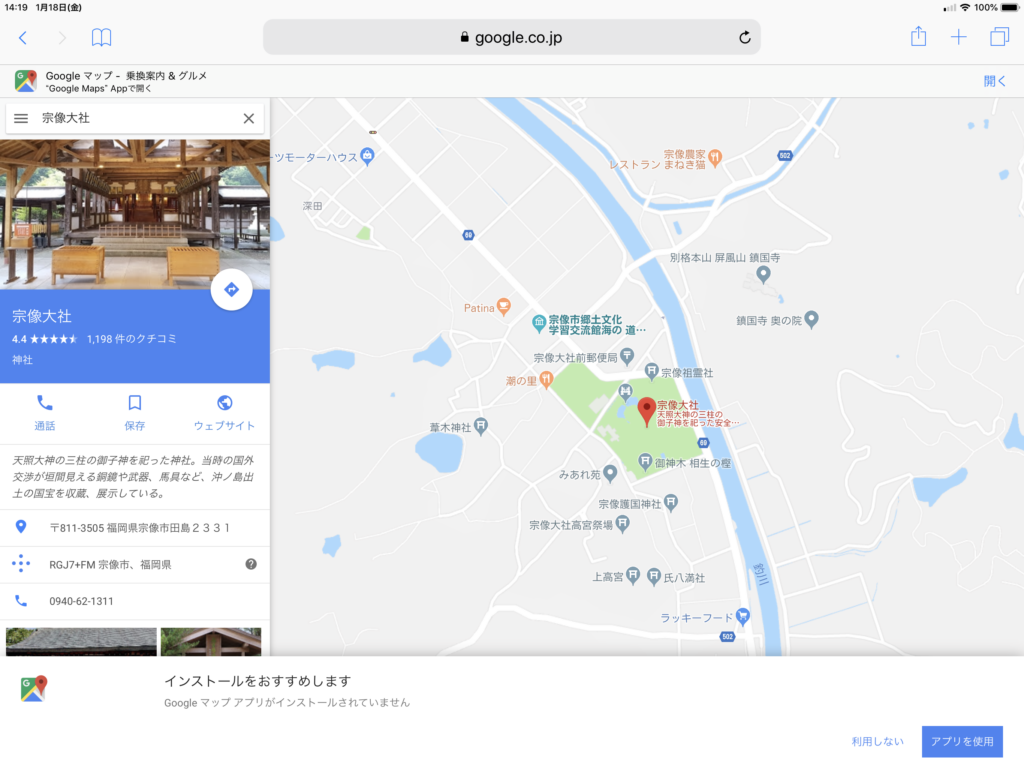
この画面まで来ましたら、画像の上の方にある、くるっと丸くなった矢印(↻こういうの)、ここを長押しして下さい。
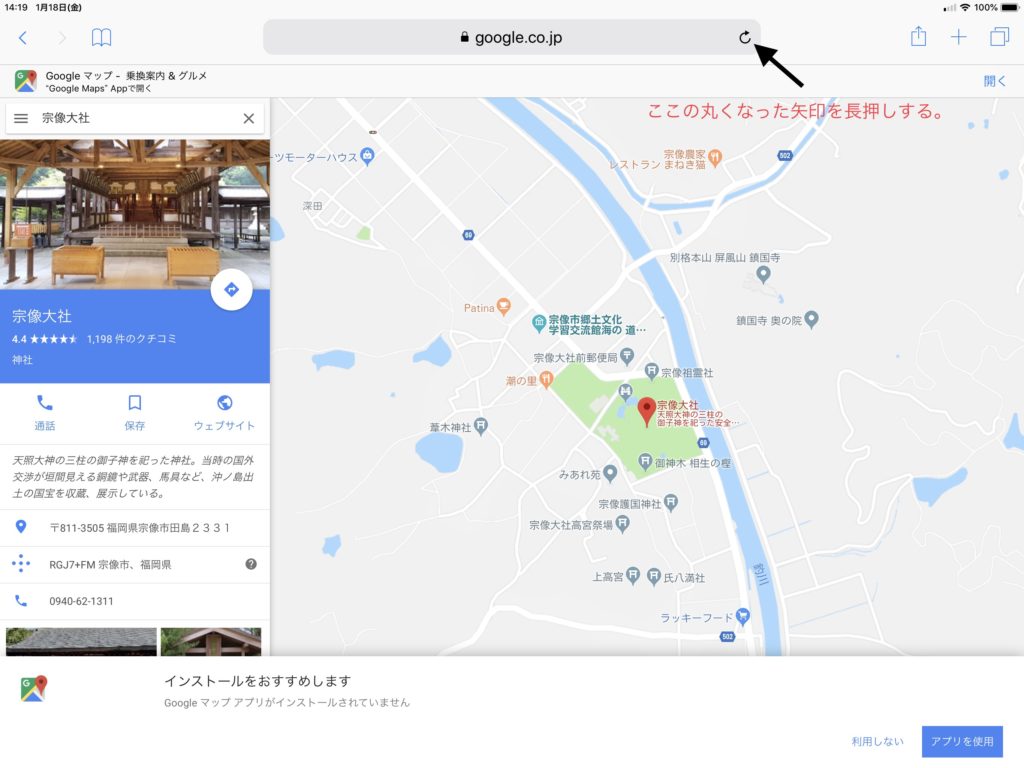
そうすると、吹き出しに青い文字で「デスクトップ用サイトを表示」と出てきます。
それが次の画像になります。⤵⤵⤵
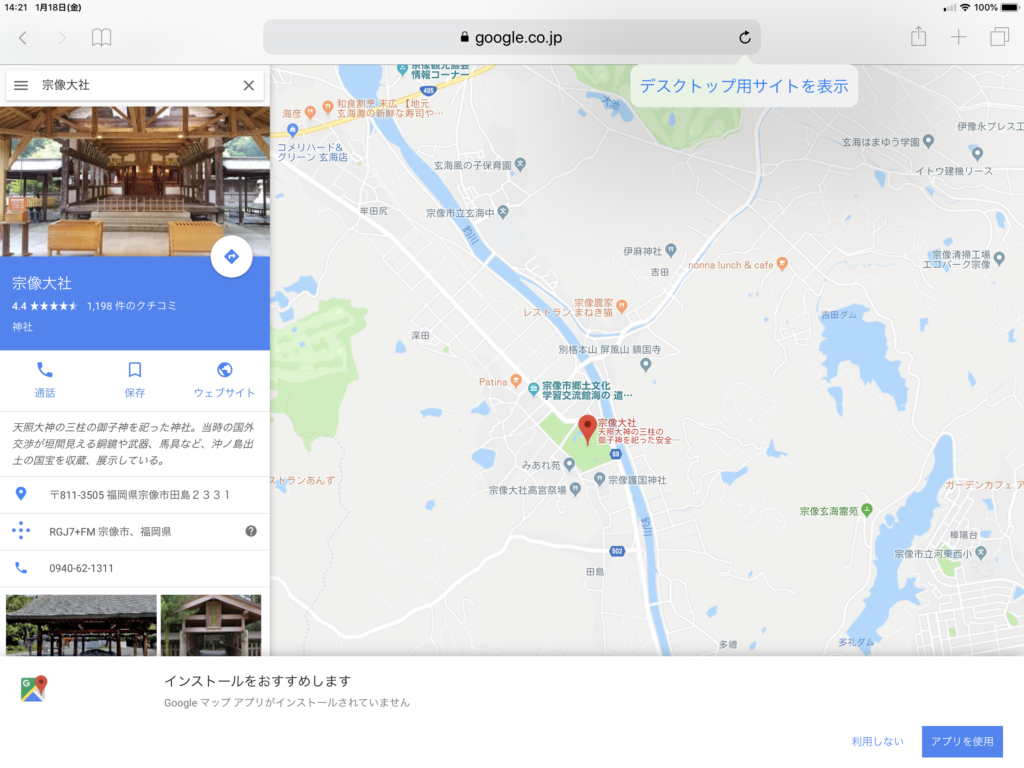
吹き出しの青い文字をクリックすると、デスクトップ用サイトに画面が切り替わります。
左側の『宗像大社』の下に表示されている項目が、通話、保存、ウェブサイトから、保存、付近を検索、別のモバイル端末に送信、共有の4つに変わっています。
⤵⤵⤵
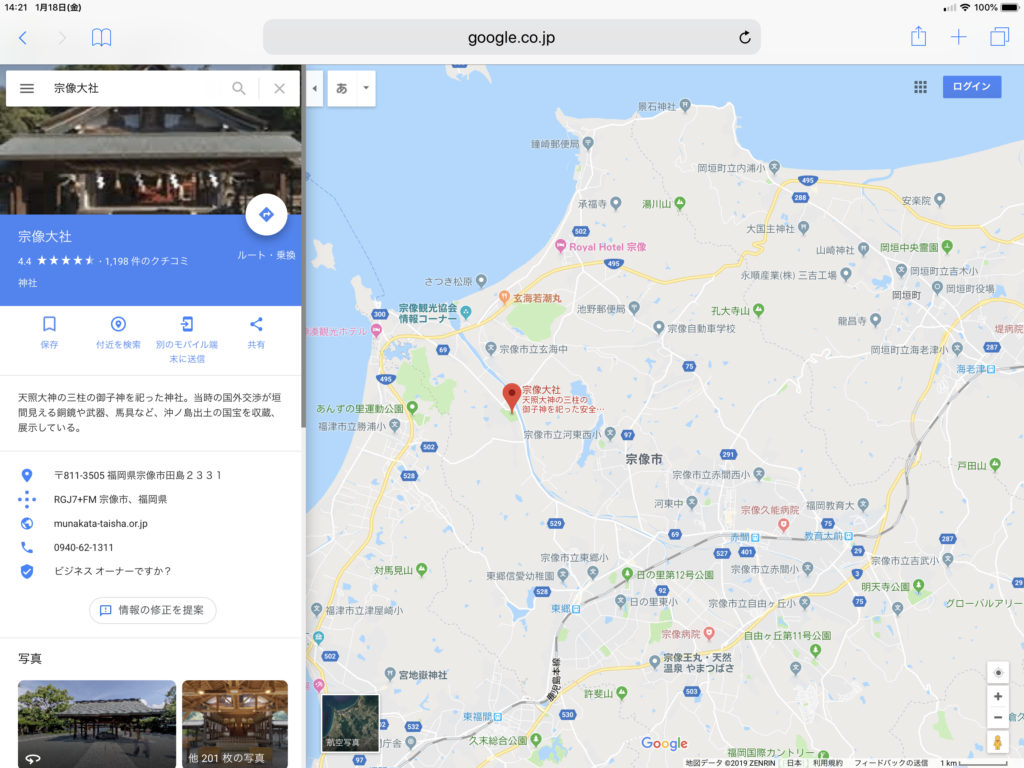
ここまで来たらもう少しです。次は4つに変わったうちの、「共有」をクリックします。 ⤵⤵⤵
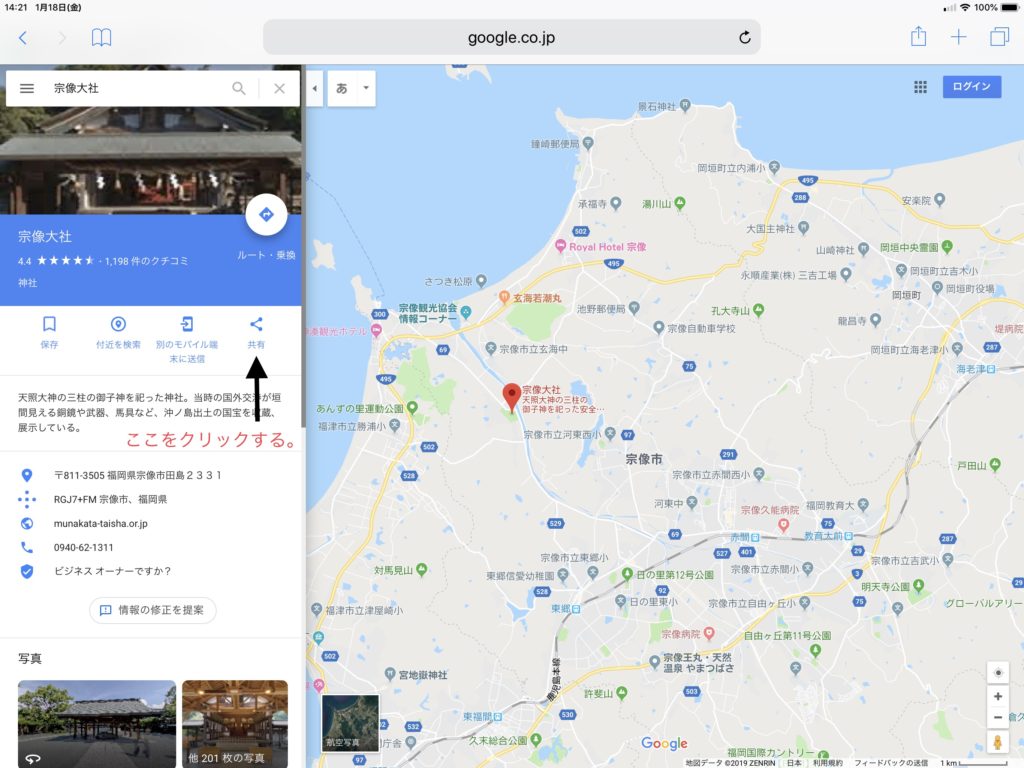
そうすると、先ほどの画面の真ん中に、「共有」という次のような画面が出て来ます。 ⤵⤵⤵
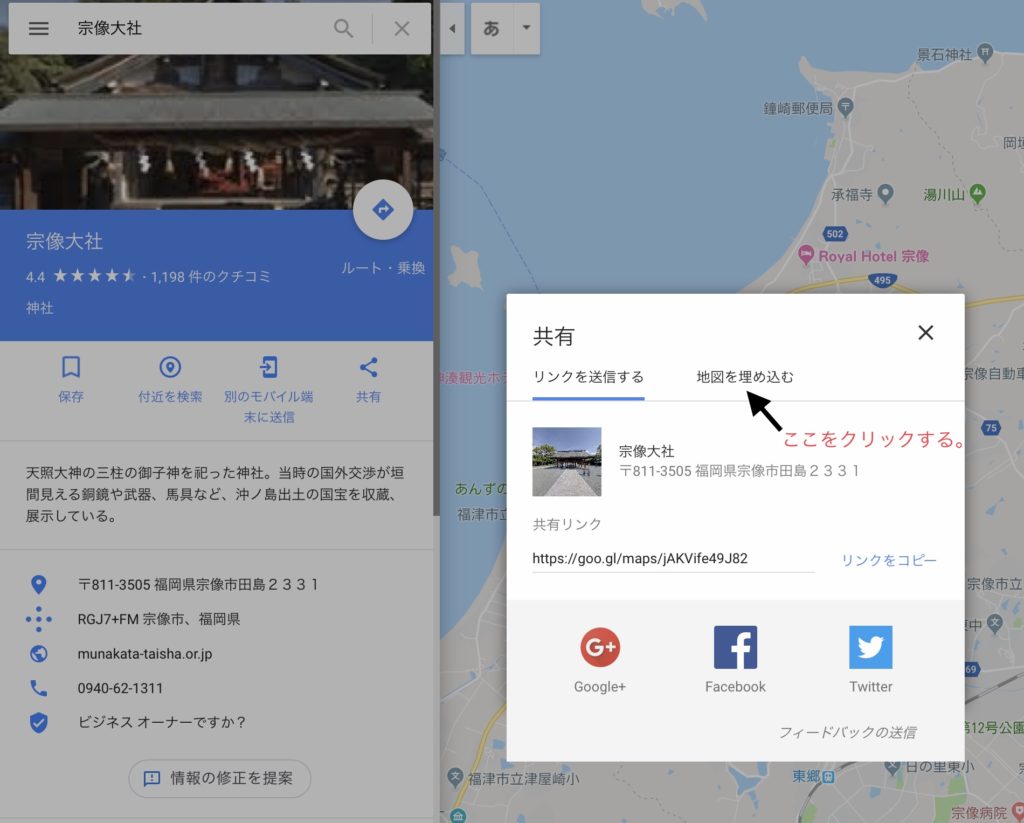
今度は地図を埋め込むと書かれたところをクリックします。
そうすると次の画像に切り替わります。
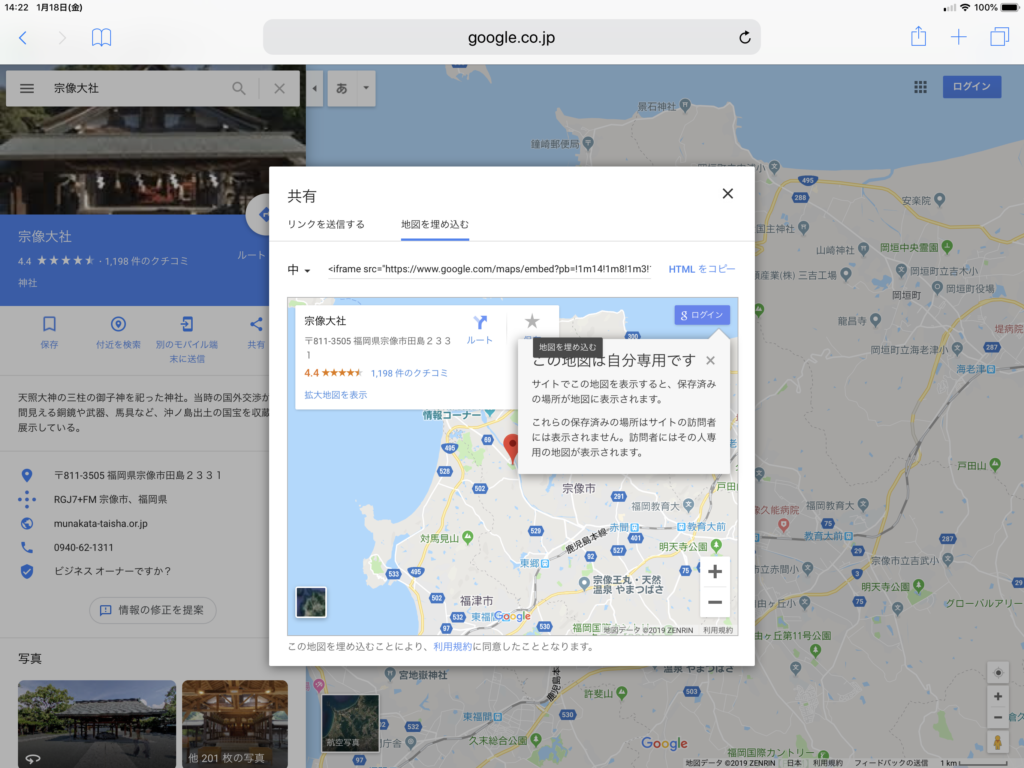
この画面の地図の上にある、文字の部分、
⤵⤵⤵
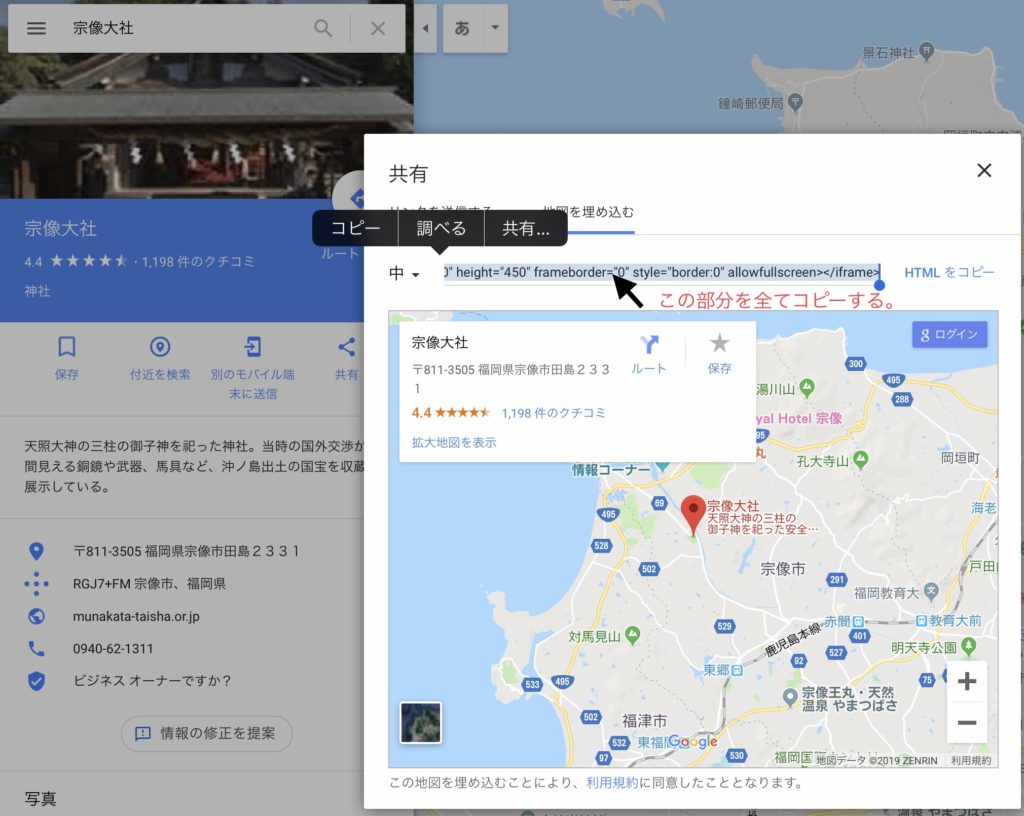
ここを全てコピーして下さい。
最後に、ブログの記事の中に、先ほどコピーしたモノを貼り付ければ終了です。貼り付けるとこんな感じになります。
⤵⤵⤵
管理画面では、文字の羅列しかないので、地図なのかどうかも分かりませんが、データを保存してプレビューを見て確認していただくと、しっかりと地図が表示されているのが確認出来ます。
(それがこちら⤵⤵⤵)
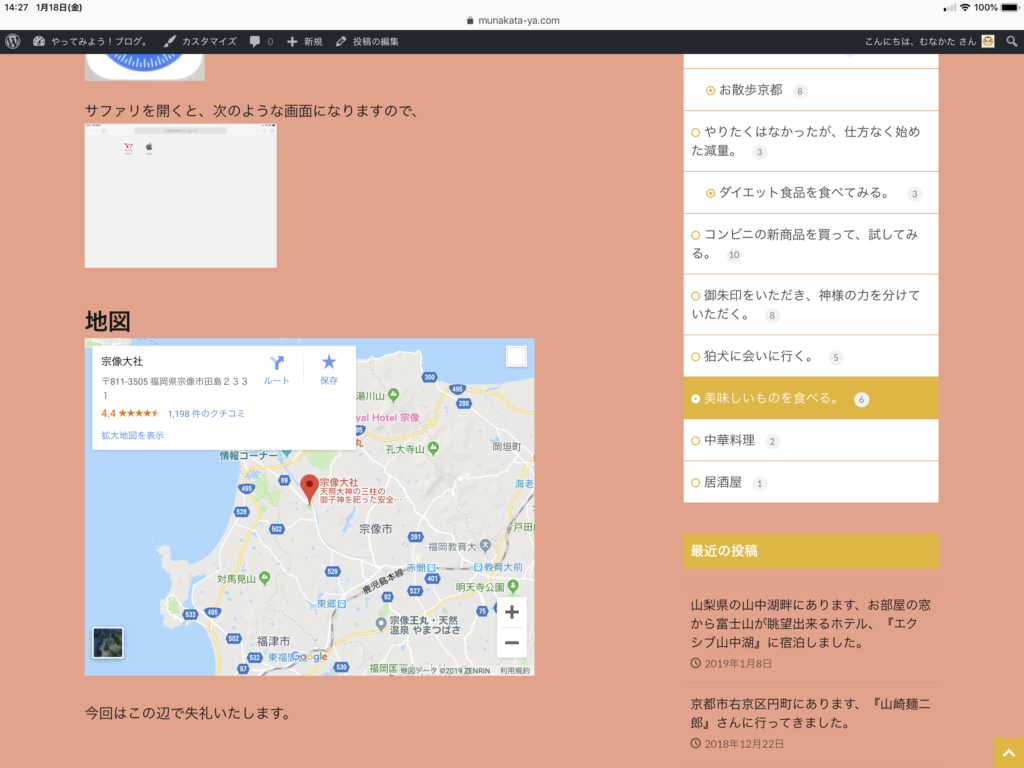
慣れない最初のうちは、やり方を見ながらなのでちょっと面倒ですが、慣れてくればそれほど手間もかかりませんので、覚えたてのうちにいろんな記事にいろんな地図を載せていって、早く慣れてしまうのが良いでしょう。
バシバシ地図を載せていって、自分が紹介したいお店をバンバン紹介しましょう!
それでは、今回はこの辺で失礼いたします。

コメントを残す